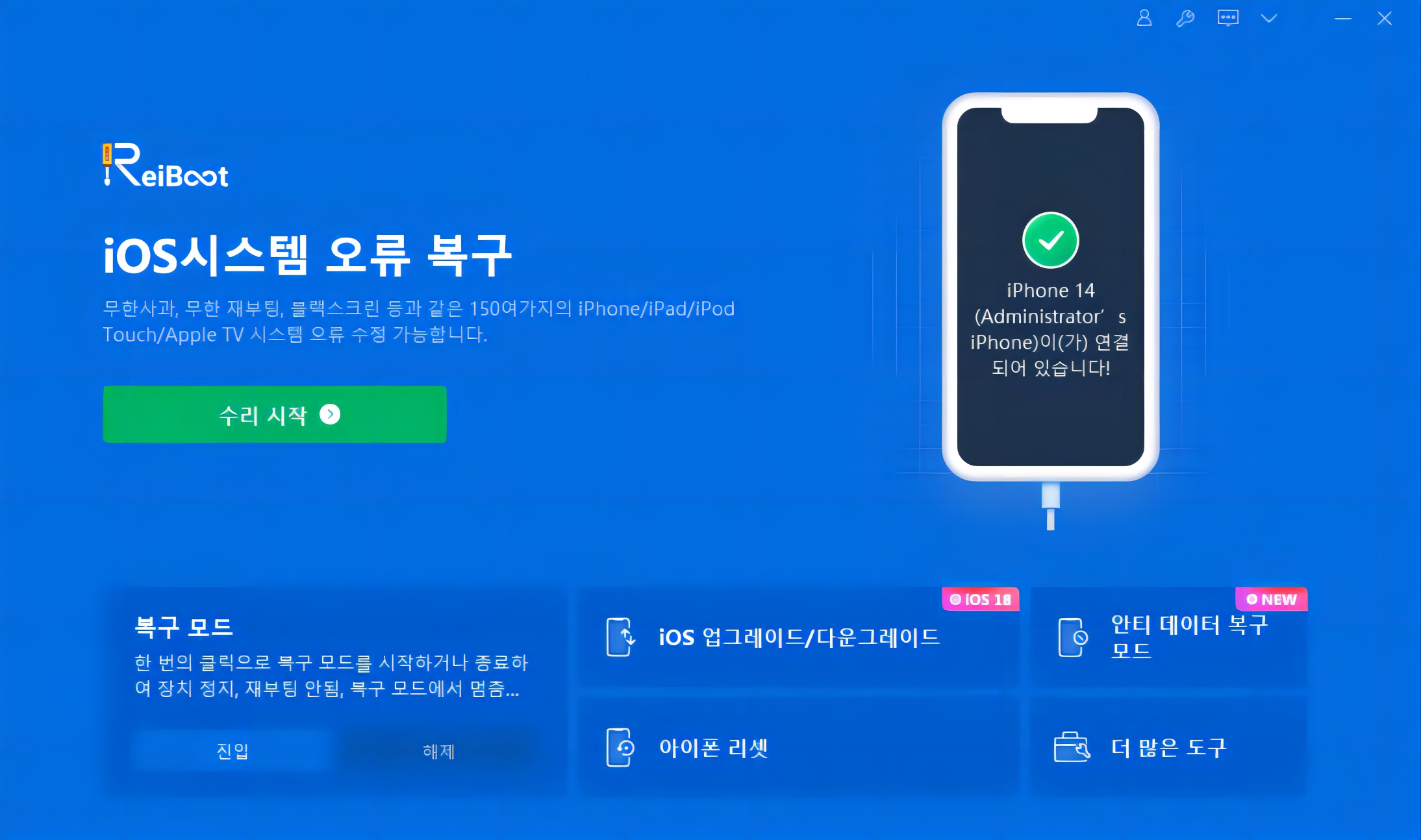Tenorshare ReiBoot(테너쉐어 레이부트)를 사용하여 iTunes 오류 14를 해결하는 방법
iOS 최신 버전으로 업데이트할 때 iTunes 오류 14가 발생합니까? 이 오류의 주요 원인은 장치에 남아 있는 공간이 없기 때문입니다. 다른 이유로는 손상된 USB 케이블, 보안 소프트웨어 또는 방화벽, 불안정한 네트워크 연결 또는 오래된 iTunes 등이 있습니다. 이 가이드는 데이터 손실 없이 이 iTunes 오류 14를 해결하는 가장 간단한 방법을 알려줍니다.

아이튠즈 오류 14, 또는 아이폰 오류 14는 아이튠즈를 통해 아이폰을 업데이트할 때 자주 발생합니다. 애플은 이 아이튠즈 오류 14의 가장 일반적인 원인이 기기의 공간 부족이라고 설명했습니다. 그리고 가끔 연결 상태가 좋지 않으면 iTunes 오류 14가 발생할 수도 있습니다. 이런 사소한 오류 원인은 쉽게 확인할 수 있습니다.
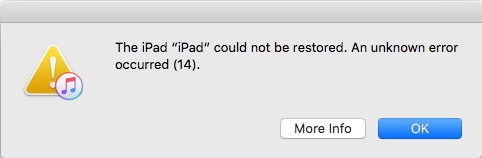
파트 1. 데이터 손실 없이 아이폰 오류 14를 수정하는 2 ~ 3배 빠른 솔루션
시중에 나와 있는 많은 소프트웨어가 iTunes 오류 14를 수정할 수 있지만 데이터 손실의 위험이 있습니다. 다행히도 Tenorshare ReiBoot(테너쉐어 레이부트) 는 데이터 손실 없이 iTunes 오류 14를 제거할 수 있는 기술을 보유하고 있습니다. 또한 iTunes 오류 14가 다른 소프트웨어 관련 문제로 인해 발생할 수도 있습니다. 따라서 Tenorshare ReiBoot(테너쉐어 레이부트) 를 사용하여 해결하는 것이 좋습니다. 아래의 단계별 가이드를 확인해 보겠습니다.
컴퓨터에서 ReiBoot를 실행하고 아이폰을 컴퓨터에 연결하십시오. 그리고 시작 버튼을 클릭합니다.

여기에 두 가지 유형의 복구가 표시됩니다. "일반 복구"를 클릭하면 데이터가 손실되지 않습니다.

이제 iTunes 오류 14를 복구하기 전에 펌웨어 패키지를 다운로드해야 합니다.

패키지를 다운로드한 후 '일반 복구 시작'을 클릭합니다.

iOS 시스템이 성공적으로 복구되면 아이폰이 재시작되고 iTunes는 정상적으로 실행됩니다.

비디오 가이드: Tenorshare ReiBoot(테너쉐어 레이부트)를 사용하여 iTunes 오류 14를 해결하는 방법
파트 2. 아이폰 업데이트 오류 14를 해결하는 6가지 일반적인 방법
방법 1 : USB 연결 확인
iPad 오류 14를 수정할 때 가장 먼저 다음과 같은 방법으로 USB 연결을 확인하십시오.
- 장치와 함께 제공된 USB 케이블을 사용하십시오. 없는 경우 다른 Apple USB 케이블을 사용해보십시오.
- 컴퓨터의 다른 USB 포트로 전환하십시오. 키보드에 연결하지 마십시오.
- 다른 컴퓨터에 연결하십시오.
iTunes 복원 오류 14 수정에 성공하면 USB 연결로 인해 이 오류가 발생했음을 증명합니다. 그러나 위의 단계 중 어느 것도 오류 코드 14 iTunes를 수정하는 데 도움이되지 않으면 다음과 같이 수정 해보세요.
방법 2 : PC / Mac 재부팅
iPhone, iPad를 업데이트하거나 복원 할 때 iTunes 오류 코드 14가 발생하면 PC / Mac 및 iPhone / iPad를 재부팅하십시오. 때로는 간단하지만 중요한 조치가 문제를 정확하게 해결합니다.
방법 3 : 다운로드 한 펌웨어 파일을 삭제하고 다시 업데이트
iPhone 알 수없는 오류 14가 발생하고 다시 업데이트를 시도했을 때 다운로드하는 동안 펌웨어가 손상되었다는 메시지가 나타납니다. 이 경우 이전에 다운로드 한 업데이트 / 업그레이드 파일 (파일 확장자가 .ipsw 인 iOS 펌웨어 파일)을 삭제해야합니다.
- >Mac 또는 Windows PC에서 iTunes를 닫습니다.
- 이전에 다운로드 한 ipsw 파일을 삭제합니다. 다운로드 한 ipsw 파일은 컴퓨터 OS에 따라 다음 위치에 있습니다.
맥 OS X:
iPhone: ~/Library/iTunes/iPhone 소프트웨어 업데이트
iPad: ~/Library/iTunes/iPad 소프트웨어 업데이트
Windows Vista, 7, 8,10:
iPhone: C:\Users\[사용자 이름]\AppData\Roaming\Apple Computer\iTunes\iPhone Software Updates
iPad: C:\Users\[사용자 이름]\AppData\Roaming\Apple Computer\iTunes\iPad Software Updates
그런 다음 iTunes를 다시 시작하고 장치를 다시 업데이트하십시오.
방법 4 : iPhone / iPad 하드 리셋
iTunes error14는 때때로 소프트웨어 충돌과 같은 소프트웨어 문제로 인해 발생할 수 있습니다. 이것은 하드 리셋을 사용하여 해결할 수 있습니다. iPhone에서 강제 재시작을 수행하는 단계를 따르십시오.
- iPhone 8 이상: 볼륨 크게 및 볼륨 작게 버튼을 눌렀다가 빠르게 놓습니다. 그런 다음 Apple 로고가 나타날 때까지 전원 버튼을 길게 누릅니다
- iPhone 7 또는 iPhone 7 Plus: Apple 로고가 표시 될 때까지 측면 및 볼륨 작게 버튼을 모두 10 초 이상 길게 누릅니다.
- iPhone 6 및 이전 버전, iPad 또는 iPod touch: Apple 로고가 표시 될 때까지 홈 및 전원 / 절전 모드 버튼을 모두 10 초 이상 길게 누릅니다.

방법 5 : 보안 소프트웨어 제거 또는 끄기
Mac / PC에 보안 소프트웨어가 설치되어있는 경우 보안 소프트웨어를 끄고 복원 및 업데이트를 다시 시도해야합니다. 오류가 계속되면 보안 소프트웨어를 제거한 다음 복원 및 업데이트를 다시 시도하십시오.
결론
우리는 오류 14 iPhone을 수정하는 모든 방법을 배웠습니다. Tenorshare ReiBoot 는 iTunes 동기화 또는 복원 문제 및 iPhone error 4037, itunes error 4000 시스템 문제를 해결하는 iOS 시스템 복구 소프트웨어입니다. iTunes 오류 14 수정에 실패하면 이 문서에서 권장하는 도구를 사용해 볼 수 있습니다.
도움이 되었나요?